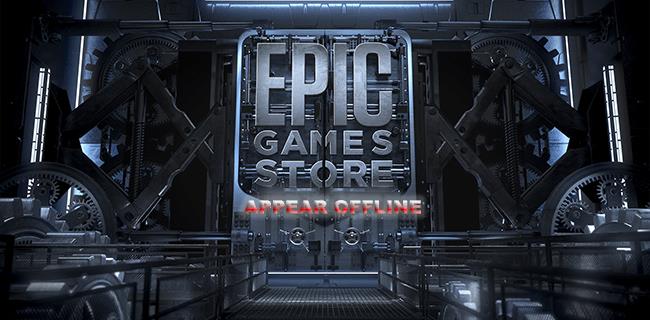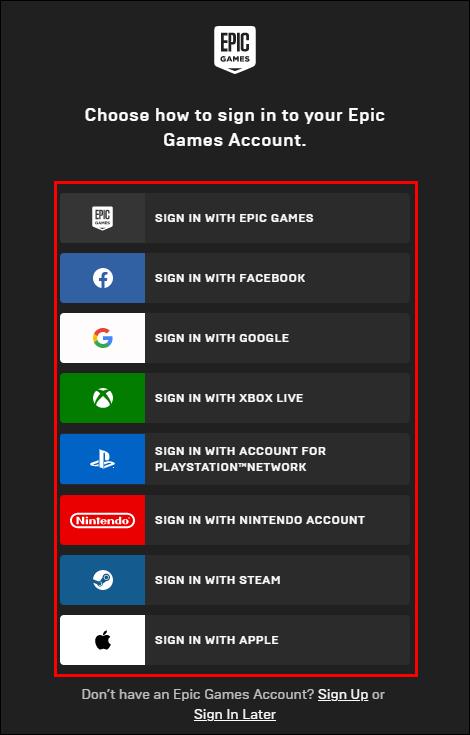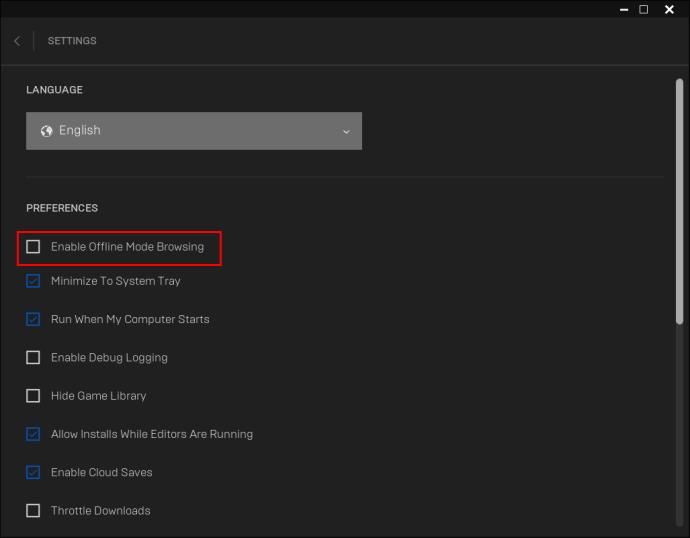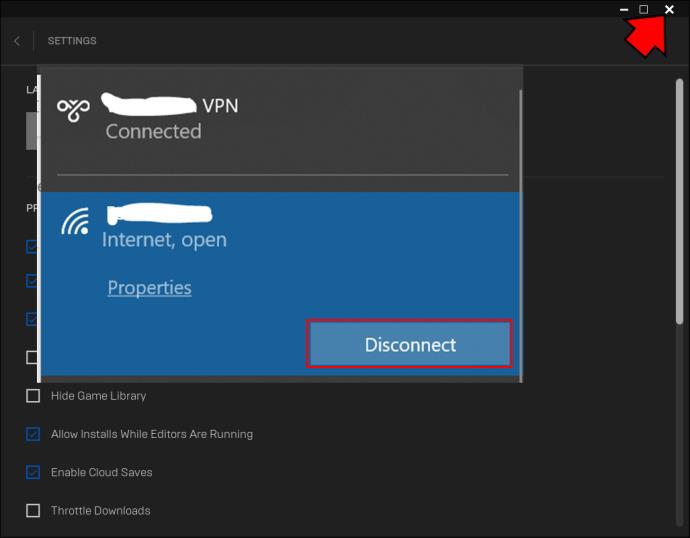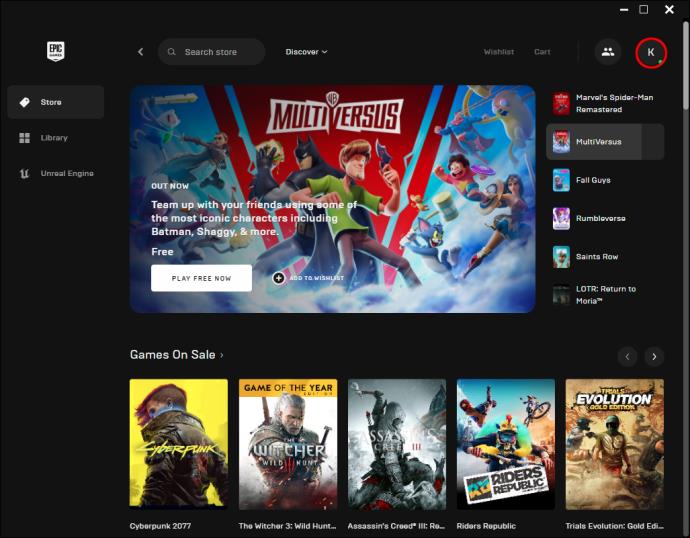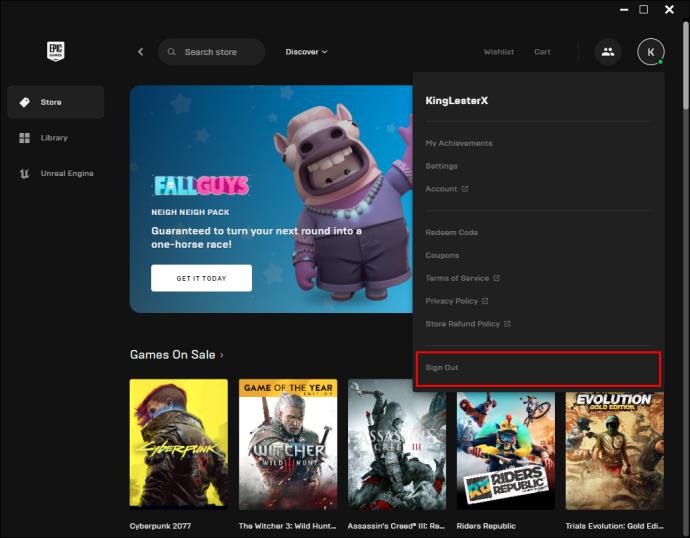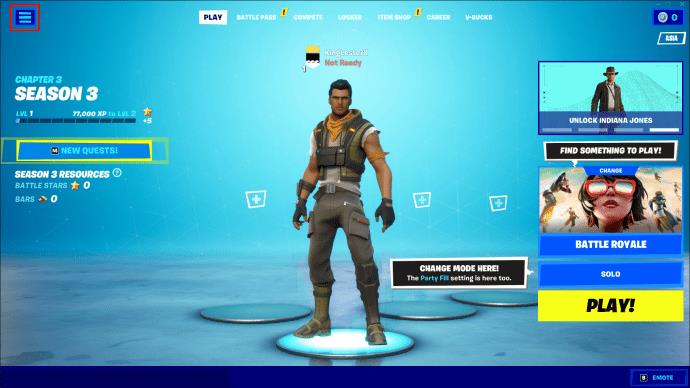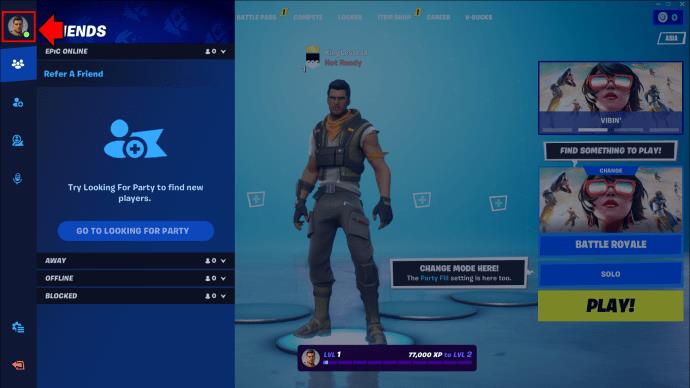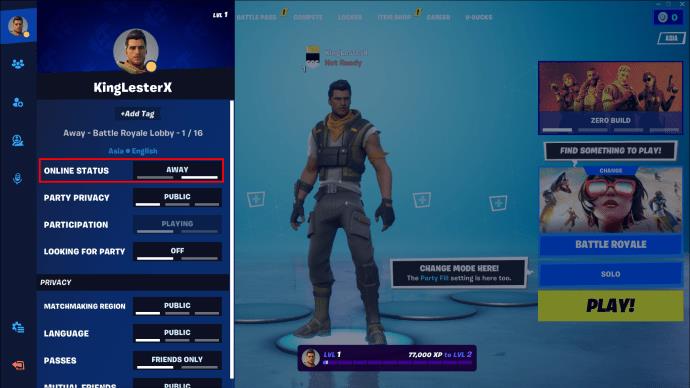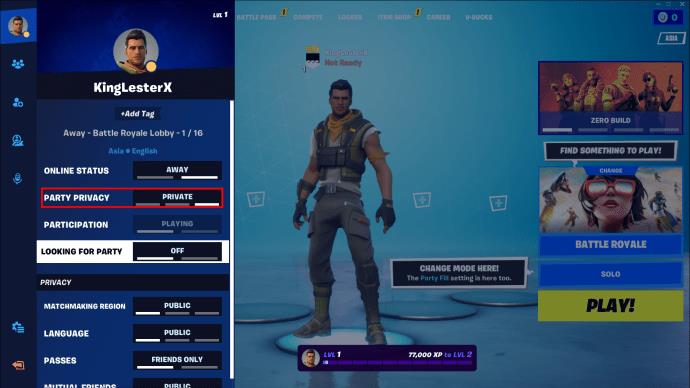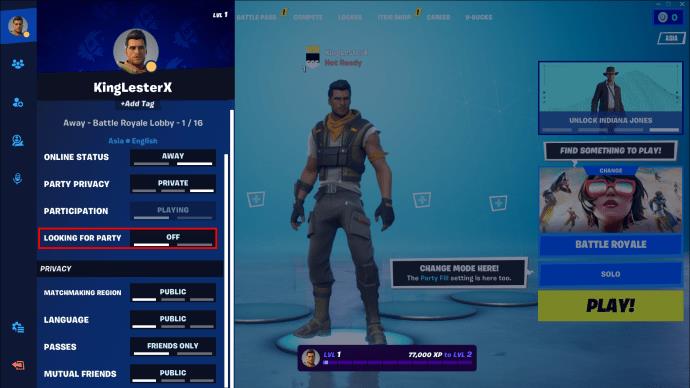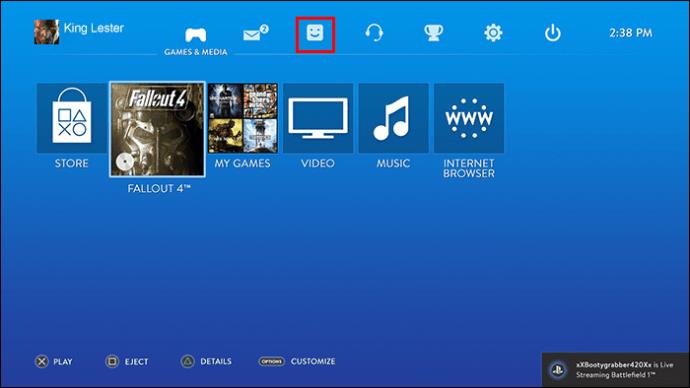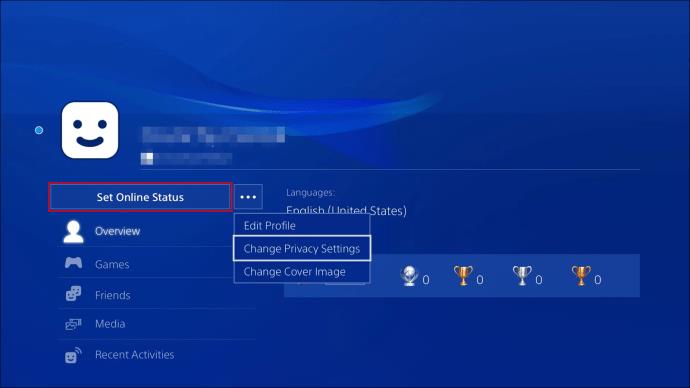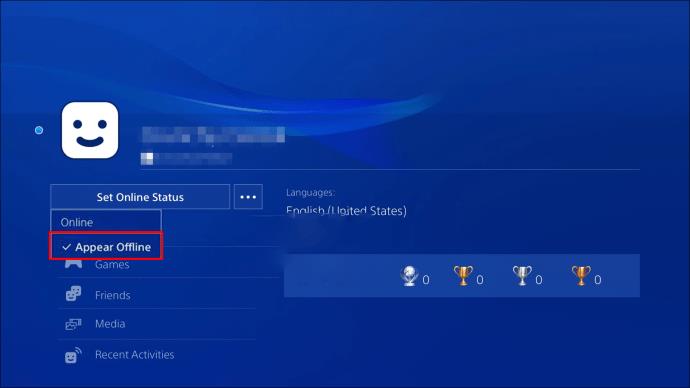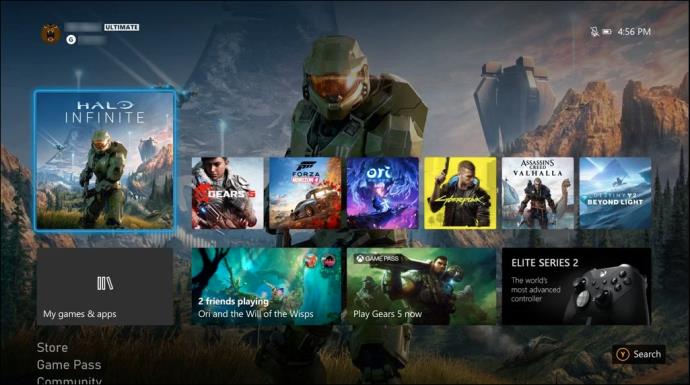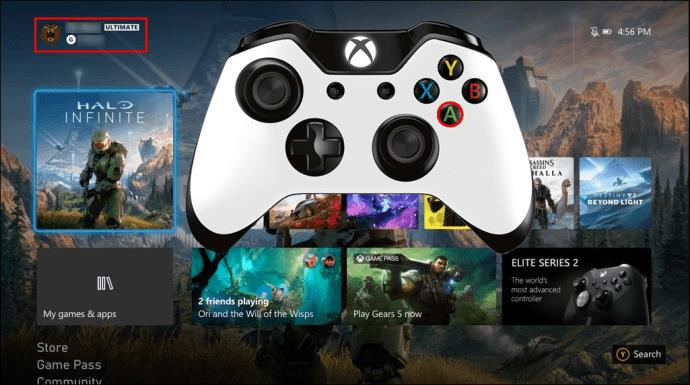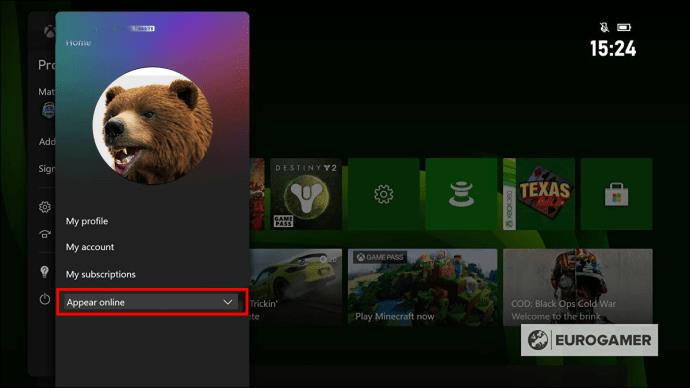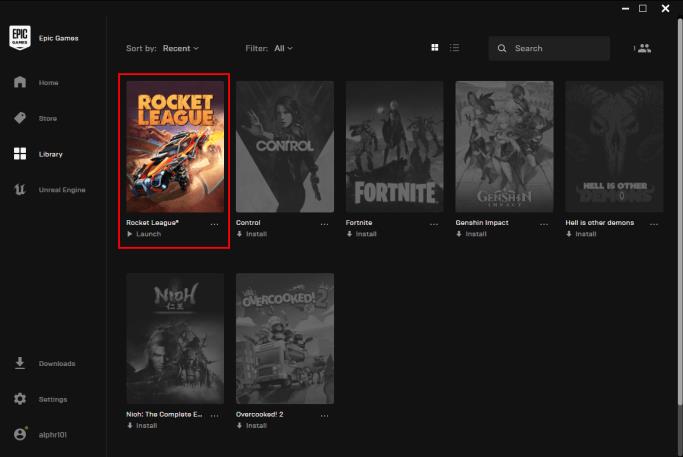Epic Games is een enorm succesvolle gamewinkel en speler gelanceerd in 2018. Het is ook een krachtig multiplayerplatform waarmee gebruikers met anderen over de hele wereld kunnen spelen. Veel gebruikers hebben echter momenten waarop ze alleen willen spelen. Dit is wanneer de optie om offline te verschijnen van pas komt.
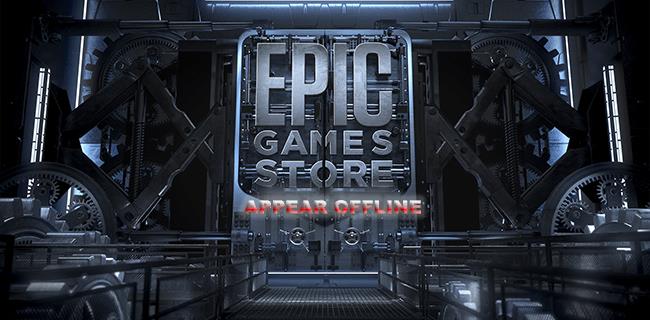
Lees het onderstaande artikel om te leren hoe je offline kunt verschijnen op Epic Games.
Hoe offline te verschijnen in Epic Games op een pc
Helaas staat Epic Games PC gebruikers niet toe hun status in te stellen op "Offline". Je hebt alleen "Online" of "Afwezig". Hoewel sommige spelers genoegen kunnen nemen met de status "Afwezig", hebben velen een robuustere oplossing nodig.
Er zijn momenteel verschillende oplossingen voor dit probleem.
Browsen in offlinemodus
Een manier om offline op Epic Games voor pc te verschijnen, is door offline te spelen. Hiervoor moet u uw hele pc offline halen. Als je andere apps hebt waarvoor een internetverbinding nodig is, worden deze niet gesynchroniseerd terwijl je offline speelt. Volg de onderstaande stappen om offline te spelen:
- Download de Epic Games desktop-applicatie en log in.
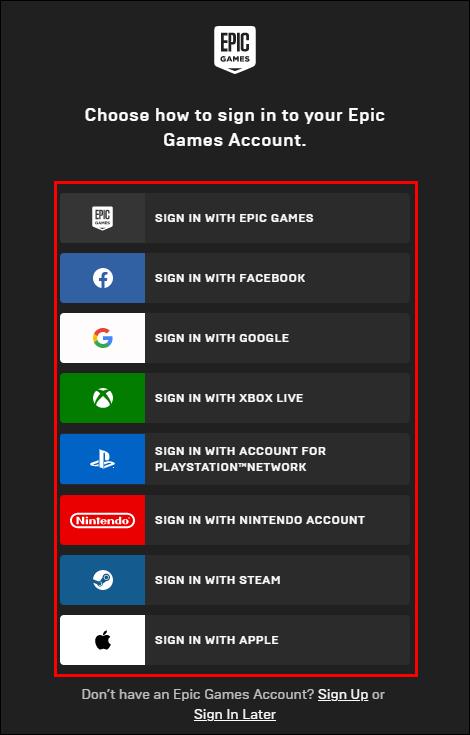
- Klik op je profielfoto.

- Ga naar de instellingen van de app en schakel de schakelaar naast 'Browsen in offlinemodus inschakelen' in.
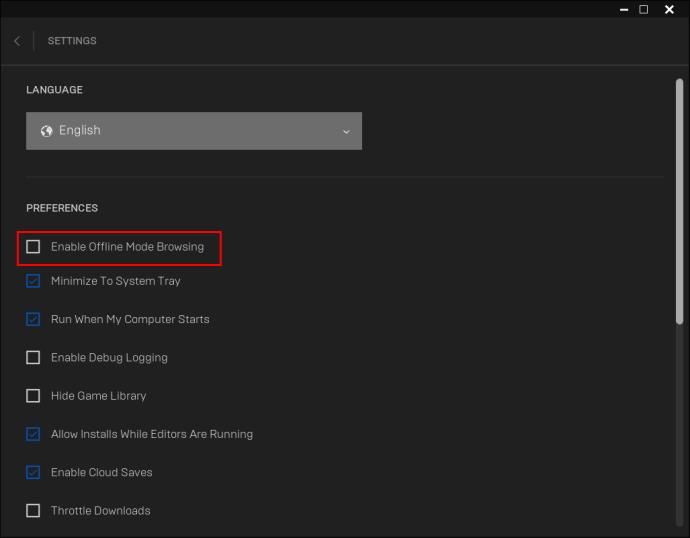
- Koppel uw pc los van internet en sluit vervolgens de Epic Games-app.
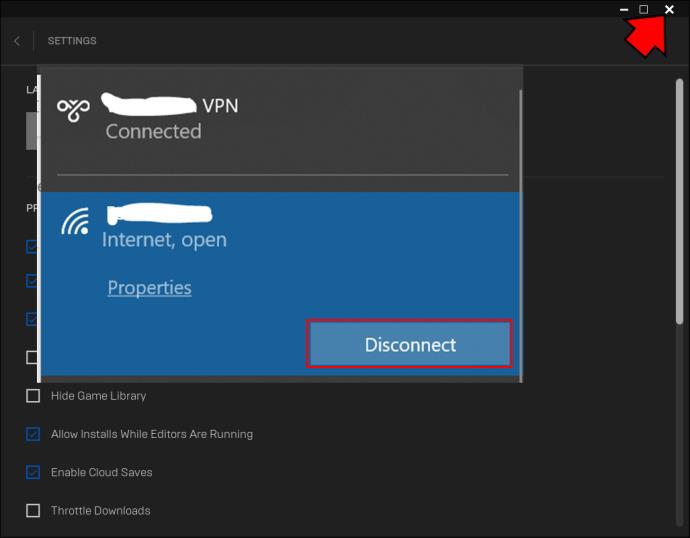
- Start de computer opnieuw op en open Epic Games. U wordt gevraagd in te loggen en vervolgens wordt u naar uw offline bibliotheek gebracht.
Je kunt je games offline spelen en ze worden gesynchroniseerd wanneer je weer verbinding met internet maakt. Onthoud echter dat veel games niet alle functies hebben wanneer ze offline worden gespeeld. Als je die extra functies nodig hebt, moet je online spelen met je status ingesteld op 'Afwezig'.
Meld u af bij de Launcher
Je hebt nog steeds toegang tot je games als je speelt zonder ingelogd te zijn. Je kunt geen voortgang opslaan in Epic Games totdat je je weer aanmeldt. Dit is misschien geen probleem voor sommige games, maar veel multiplayer-games zijn dat misschien niet kunnen functioneren. Afmelden bij het Epic Games-opstartprogramma:
- Klik op het profielpictogram in de linkerbenedenhoek van het scherm.
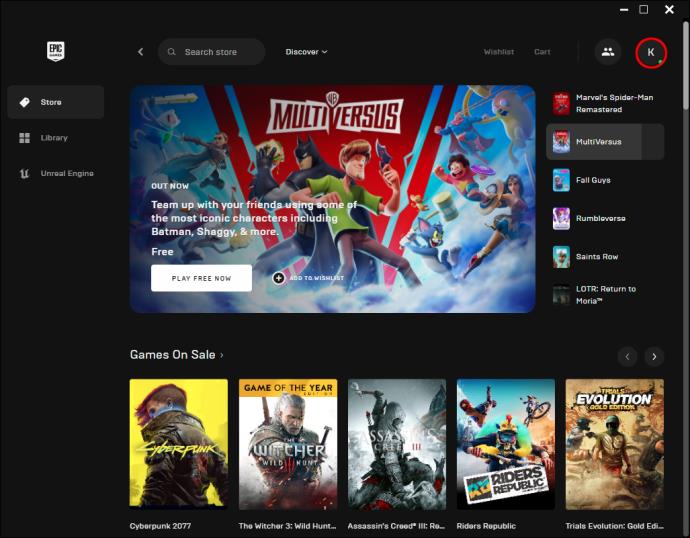
- Selecteer 'Afmelden'.
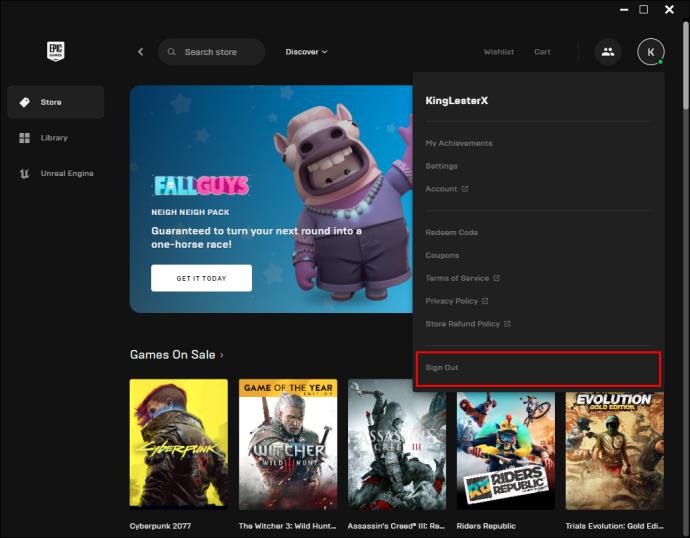
Hiermee wordt u onmiddellijk afgemeld bij Epic Games. U kunt uw gedownloade games spelen, maar u hebt geen toegang tot games waarvoor u zich moet aanmelden voor online functies. Dergelijke spellen omvatten het populaire Fortnite.
Spelinstellingen wijzigen
Bij sommige games kun je offline lijken terwijl je hun game speelt. Je kunt je instellingen in het spel wijzigen in plaats van op Epic Games. Met het virale spel Fortnite kun je dit in hun spel doen. De volgende stappen zijn specifiek voor Fortnite, maar kunnen u een idee geven waar u de instellingen in andere games kunt zoeken.
- Start je Fortnite-game en klik op de drie horizontale lijnen in het hoofdmenu.
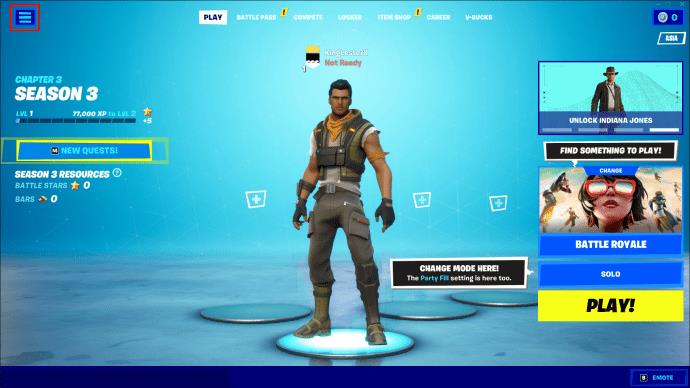
- Klik op het tandwiel naast je profielfoto.
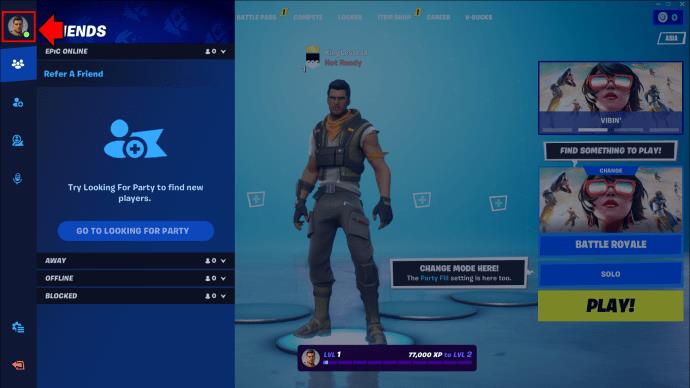
- Wijzig uw "Online status" in "Afwezig".
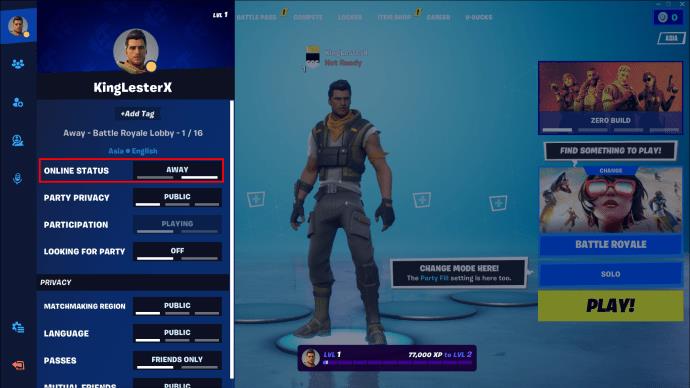
- Stel uw "Privacy van partijen" in op "Privé".
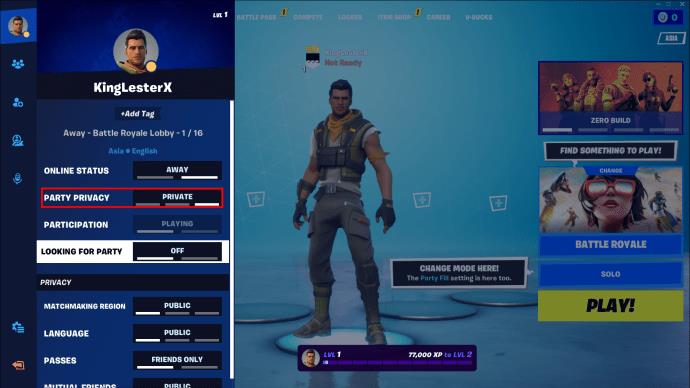
- Stel "Op zoek naar feest" in op "Uit".
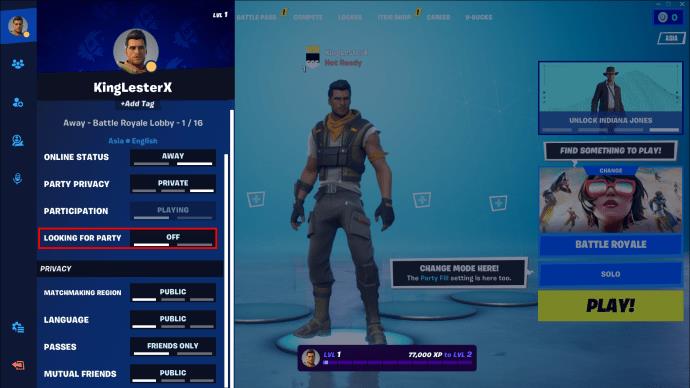
Zodra deze instellingen zijn ingesteld, verschijnt u offline voor uw Fortnite-vrienden. Onthoud dat deze instellingen alleen voor Fortnite zijn. Andere games hebben ze misschien op een vergelijkbare locatie, of ze bieden helemaal geen offline instelling. Je zult je specifieke spel moeten onderzoeken om erachter te komen.
Hoe offline te verschijnen in Rocket League in Epic Games op een PS4
In tegenstelling tot Epic Games op pc wordt je online status bepaald door de console, niet door de game of het gameplatform. Dit betekent dat wanneer je je PS4 instelt om offline te verschijnen, dit ook gebeurt in al je online games, niet alleen in Rocket League.
Volg deze stappen om offline te verschijnen op Epic Games Rocket League op PS4:
- Start je PS4 en ga naar het hoofdscherm.
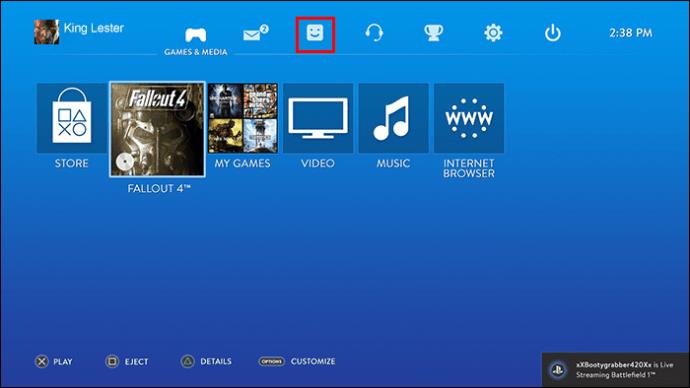
- Ga naar uw profielpagina en zoek het vak "Online status instellen".
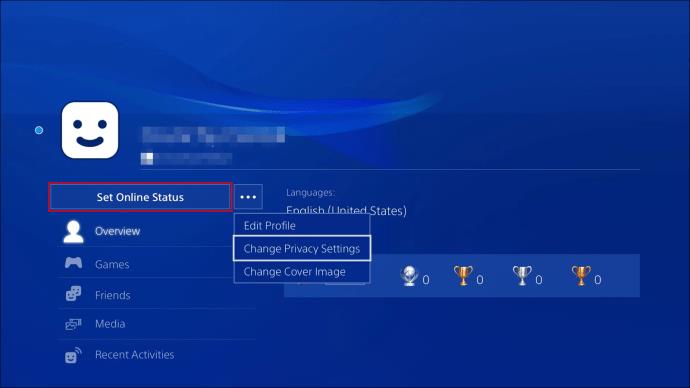
- Verplaats uw selectie over het vak om een prompt te ontvangen om de status te wijzigen.
- Wanneer de prompt verschijnt, selecteert u 'Offline weergeven'.
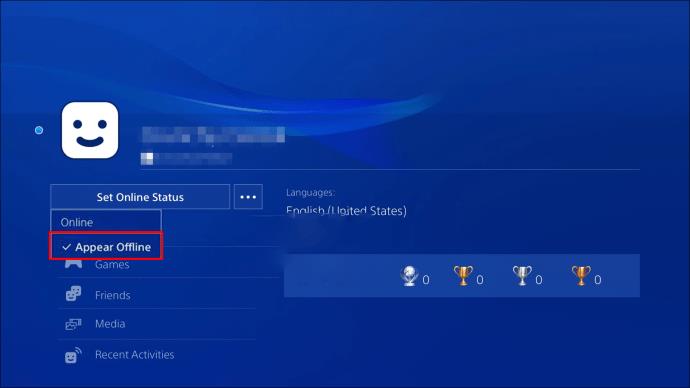
Je kunt je spel spelen zoals je normaal zou doen. Omdat de status 'Offline weergeven' geen invloed heeft op je verbinding, heb je nog steeds toegang tot de volledige gameplay. Onthoud ook dat je nog steeds te zien bent op de spelkaart voor multiplayer-spellen. Deze functie maakt je niet onzichtbaar voor andere spelers; je verschijnt alleen offline in de chat.
Hoe offline te verschijnen in Rocket League Epic Games op een Xbox
Xbox is vergelijkbaar met PS4 omdat de console je status regelt, niet Rocket League of Epic Games. Je status wordt ingesteld op consoleniveau, dus je verschijnt in elke game offline totdat je dit weer wijzigt in 'Online verschijnen'.
Volg deze instructies om offline te verschijnen op Epic Games Rocket League op Xbox:
- Ga naar het hoofdscherm van je console.
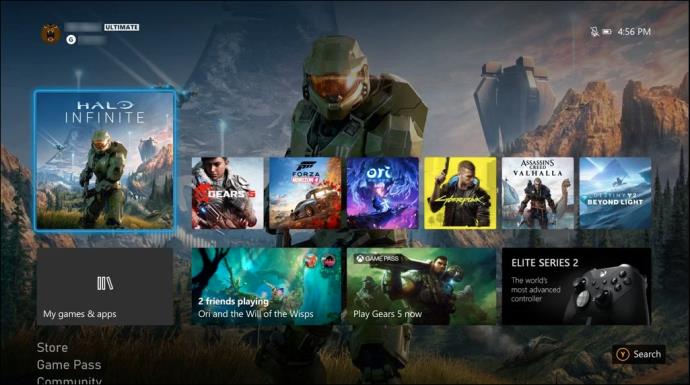
- Navigeer naar je profielfoto en klik op 'A'.
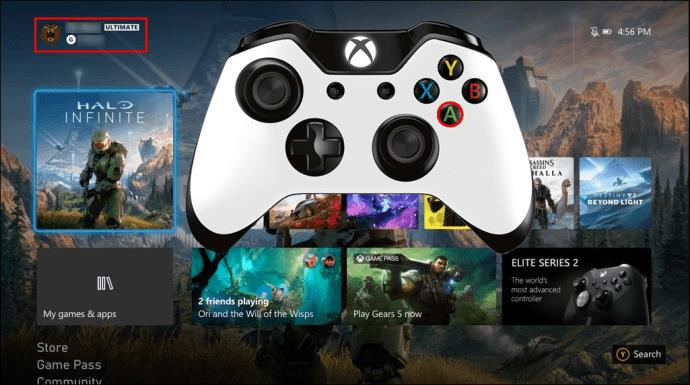
- Klik nogmaals op "A" om uw profiel te openen.

- Zoek de optie "Online verschijnen" en selecteer deze. Er verschijnt een vervolgkeuzemenu.
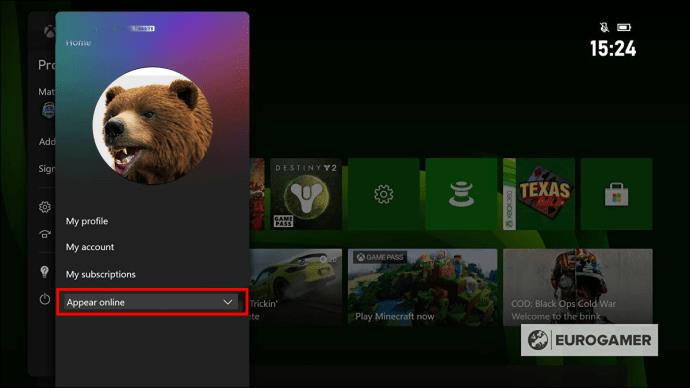
- Selecteer de optie "Offline verschijnen".
Nadat je de optie 'Offline weergeven' hebt ingesteld, start je je Rocket League-game. Je kunt beginnen met spelen zoals je normaal zou doen, maar je wordt verborgen voor de andere spelers in de chat. Ze kunnen je echter nog steeds zien als ze je tegenkomen op de spelkaart. Behalve dat de game offline in de chat verschijnt, heeft de game nog steeds toegang tot alle functies.
Hoe offline te verschijnen in Rocket League op Epic Games op een pc
In tegenstelling tot games als Fortnite, kun je met Rocket League je status niet instellen op 'Offline verschijnen'. Als je offline wilt verschijnen en Rocket League op je computer wilt spelen, moet je Epic Games offline halen en spelen zonder toegang tot internet. U kunt de onderstaande stappen volgen om offline browsen in Epic Games voor zowel pc als Mac in te schakelen.
- Download de Epic Games desktop-applicatie en log in.
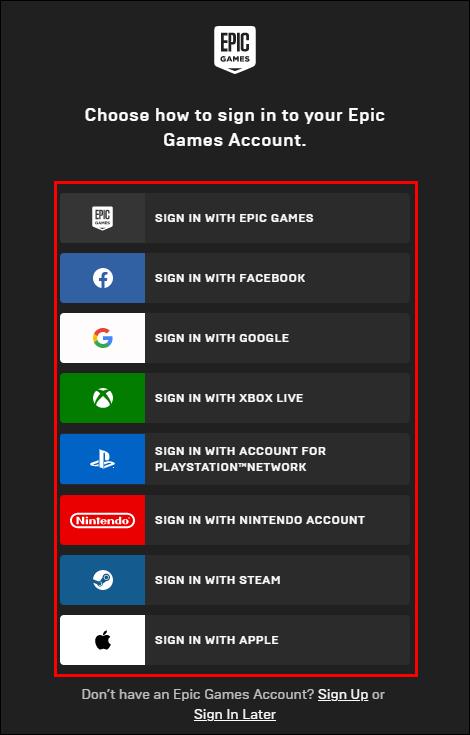
- Klik op je profielfoto.

- Ga naar de instellingen van de app en schakel de schakelaar naast 'Browsen in offlinemodus inschakelen' in.
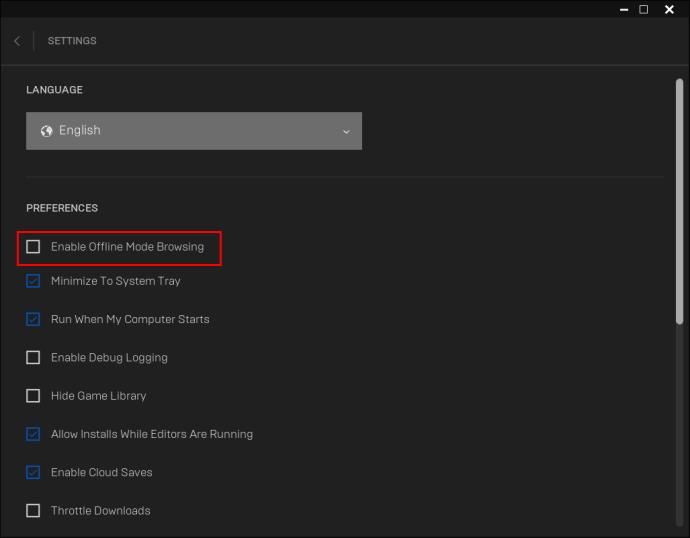
- Koppel uw pc los van internet en sluit vervolgens de Epic Games-app.
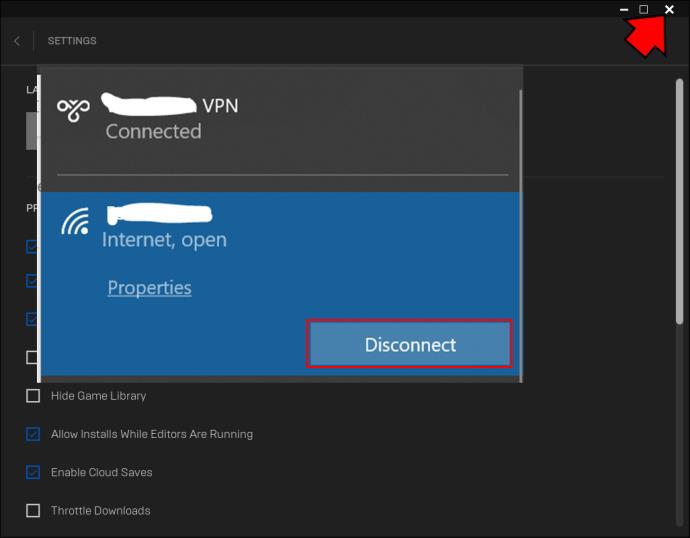
- Start de computer opnieuw op en open Epic Games. Je wordt naar je offline bibliotheek gebracht nadat je bent ingelogd.
- Zoek en start Rocket League.
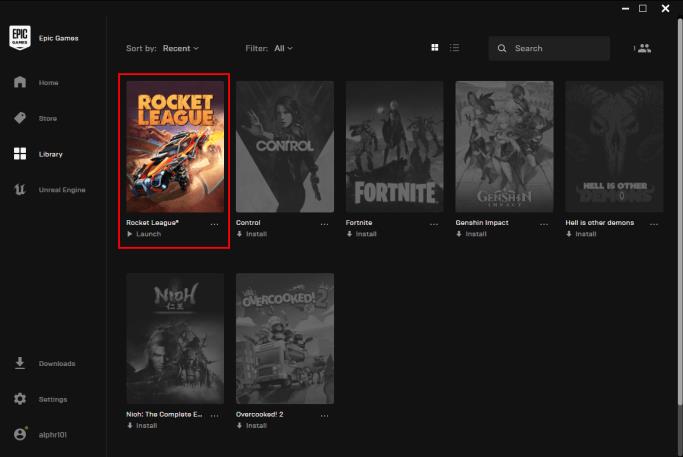
Houd er rekening mee dat u hiervoor uw computer offline moet halen. Epic Games verliest niet alleen de mogelijkheid om met internet te synchroniseren, maar dat geldt ook voor al uw andere applicaties. Dit kan ook voorkomen dat het spel correct functioneert. Bij sommige games kun je mogelijk blijven spelen, maar verlies je mogelijk de toegang tot bepaalde functies terwijl je offline bent.
Offline-modus: ontbreekt
In tegenstelling tot andere game-launchers, mist Epic Games een populaire functie door gebruikers niet toe te staan hun status in te stellen op 'Offline verschijnen'. Dit is om verschillende redenen een erg populaire functie onder gamers, en het kan frustrerend zijn om tijdelijke oplossingen te vinden die het spel kunnen verstoren.
Nu meer games de functie voor hun spelers aanbieden, wordt het probleem steeds afhankelijker van welke games je speelt. Veel Epic Games-klanten hopen echter dat de functie beschikbaar zal zijn in toekomstige app-updates.
Is het je gelukt om te spelen terwijl je offline verscheen op Epic Games? Welke methode heb je gebruikt? Laat ons er alles over weten in de comments hieronder!